jueves, 2 de abril de 2015
Bamboo Paper
Etiquetas:
android,
Bamboo Paper,
Tomar notas a mano
PAPYRUS
¡Tome notas a mano de forma natural con su tableta o teléfono Android! Con Papyrus puede escribir como en papel, usando un lápiz activo, puntero pasivo o los dedos. Anote PDF para llenar formularios, editar o calificar trabajos, o firmar documentos. Importe imágenes, dibuje formas y añada texto digitado. Seleccione, copie, pegue y mueva rápidamente contenido entre páginas y notas. ¡Organice notas en cuadernos e incremente su productividad!
Etiquetas:
android,
organizar,
Papyrus,
Tomar notas a mano
GOOGLE KEEP
Google Keep permite crear y organizar notas introduciendo texto, voz o imágenes capturadas mediante la cámara del dispositivo utilizado. Las notas se sincronizan mediante Google Drive, permitiendo con esto acceder a ellas en cualquier lugar a través de la web y hacer modificaciones, guardándolas automáticamente.3Estas notas se muestran al inicio de la aplicación de manera predeterminada en forma de mosaicos con la posibilidad de cambiar el tipo de visualización, así como el color de cada nota. También se tiene la opción de archivar las anotaciones que se requieran mantener, ocultándolas del inicio, pero sin eliminarlas completamente.
https://play.google.com/store/apps/details?id=com.google.android.keep&hl=es
https://play.google.com/store/apps/details?id=com.google.android.keep&hl=es
Etiquetas:
cuaderno de notas,
Google Keep,
organizar
Colornote: blog de notas
ColorNote es una aplicación simple de la libreta. Te da una experiencia de bloc de notas de edición rápida y sencilla cuando se escriben notas, nota, correo electrónico, mensajes, lista de compras y hacer la lista. ColorNote hace tomando una nota más fácil que cualquier otro bloc de notas y aplicaciones.
Etiquetas:
android,
Colornote,
organizar,
Tomar notas
Wunderlist
A día de hoy se me hace impensable no disponer de un método y soporte para gestionar mis listas de tareas. Desde hace tiempo mi iPhone se ha convertido en el soporte ideal gracias a las muchas aplicaciones existentes. La última que he probado ha sido Wunderlist, una sencilla aplicación que nos permite confeccionar listas de tareas a nuestro gusto.
Desde prácticamente su lanzamiento he usado Things y Evernote. Pero necesito una serie de características adicionales que me hicieron buscar soluciones hasta encontrar Wunderlist. La aplicación creada por 6wunderkinder permite crear una estructura de listas según nuestras necesidades: para hacer uso del método GTD (Buzón de entrada, Hoy, Algún día, Programado) hasta el método de las dos listas (Lista A y Lista B). Esto ofrece mayor flexibilidad con respecto a otras aplicaciones de productividad pensadas sólo para el método de David Alle, GTD (Getting Things Done).
Wunderlist, ¿qué ofrece?
Wunderlist ofrece una aplicación sencilla, con una interfaz muy bien diseñada (con opción a personalizar el fondo) y perfecta para organizar tus tareas. Además Wunderlist es compatible con diferentes plataformas: Mac OS X, iOS, Android y Windows. Que también permite acceder desde un navegador web reciente.
A esto le sumamos la posibilidad de sincronizar vía internet con otras aplicaciones asociadas a la misma cuenta que tengamos entre nuestro Mac, iPhone o terminal Android y nos da una combinación perfecta. Sin olvidar el poder permitir colaborar en grupo así como compartir esas listas vía CloudApp.
Y es que si algo está fallando en muchas aplicaciones de productividad es la posibilidad de sincronizar entre las diferentes versiones vía internet. Con Wunderlist podremos crear una lista o tarea en nuestro iPhone y cuando accedamos a la aplicación de nuestro Mac en la oficina o casa estar completamente actualizada.
¿Cómo funciona Wunderlist?
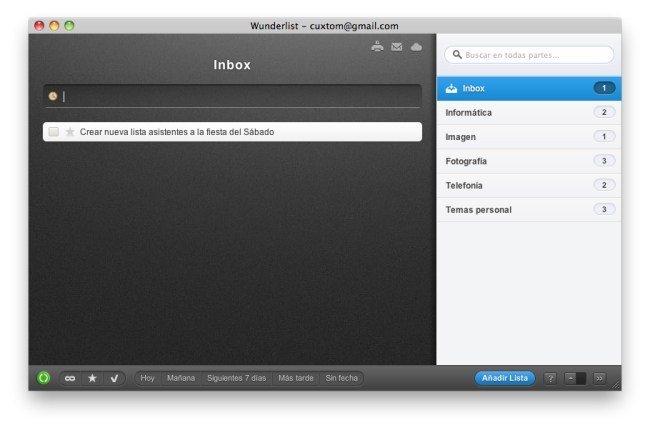
El funcionamiento de Wunderlist es tan sencillo como anotar en una hoja de papel nuestras tareas. Vamos a disponer de una ventana principal donde aparecerán las listas de tareas en las que si tocamos pasará a todas las tareas que contenga (versión móvil) o una única ventana donde a la izquierda estarán las tareas y a la derecha veremos las listas creadas.
Cuando creemos una lista, al seleccionarla la ventana nos ofrecerá la posibilidad de introducir tantas tareas como queramos así como establecer fecha tope para su realización o añadir notas que nos ayuden cuando vayamos a ponernos con ella. Claro está que también podremos crear tareas dentro de Inbox para luego procesarlas y añadirla a la lista más adecuada.
Para facilitar y acelerar el proceso de creación, Wunderlist permite el uso de accesos de teclado tanto en las aplicaciones como la versión web: ctrl+n (crea nueva tarea), ctrl+f (busca una tarea existente), ctrl+L crea una nueva lista o ctrl+flecha cursor arriba o abajo (nos permite cambiar entre listas).
Pero existe un método más para crear listas y tareas: el uso del correo electrónico. Podemos enviar un correo electrónico y crear directamente una nueva o nuevas listas de tareas así como sus correspondientes tareas.
Conclusiones
Wunderlist es una gran aplicación. Tal vez podría tener algunas mejoras como por ejemplo permitir adjuntar archivos de imágenes tomados con la cámara de fotos o guardadas de internet pero entonces estaríamos, seguramente, hablando de otro tipo de aplicación.
Todos necesitamos en algún momento crear listas de tareas para terminar ese informe para la oficina, trabajo del colegio o simplemente no olvidar nada para la fiesta con nuestros amigos del próximo fin de semana. Una aplicación gratuita que os recomiendo encarecidamente probar.
https://www.wunderlist.com/es/
Etiquetas:
Crear listas,
organizar,
Wunderlist
SYMBALOO
Symbaloo es una nueva forma visual de organizar tus actividades online. Puedes crear bloques y añadir en estos tus webs favoritas. Así, creas un entorno que puede funcionar como tu propia página de inicio. Este escritorio virtual es una labor que a todos los docentes nos interesa porque nos facilita mucho el acceso a la información.
Resaltar la versión SymbalooEDU que permite organizar el acceso a internet de su escuela y proporcionar una mejor estructura y visión para su clase o para todo el colegio.


-¿Cómo utilizarla?
Nos registramos en Symbaloo con los datos que habitualmente se solicitan. Accedemos a nuestra cuenta y veremos tres páginas o “webmix” que salen por defecto: Escritorio, Noticias y Feeds. Para añadir nuevos webmix hacemos clic en el botón “Añadir un webmix”.Podemos crear un bloque nuevo y diseñarlo escribiendo la URL, seleccionando el color, etc. o podemos añadir uno ya existente. Todos los bloques se pueden trasladar fácilmente, pinchando en ellos y moviéndolos con el botón izquierdo del ratón.
Suscribirse a:
Entradas (Atom)



